このコントロールを変更すると、このページが自動的に更新されます

MacのSwift PlaygroundでAppアイコンを作成する
Appのアイコンは作成できます。AppをApp Store Connectに送信したい場合は、「写真」、「ファイル」や別のアプリから読み込んだ画像を使ってカスタムアイコンを作成する必要があります。AppをApp Store Connectに送信しない場合は、プリセットのアイコンコレクションからプレースホルダ画像を選択できます。
MacのSwift Playgroundアプリ
 で開いているAppプレイグラウンドで、 をクリックして左のサイドバーを開いてから、サイドバーの上部付近にある「App設定」ボタンをクリックします。
で開いているAppプレイグラウンドで、 をクリックして左のサイドバーを開いてから、サイドバーの上部付近にある「App設定」ボタンをクリックします。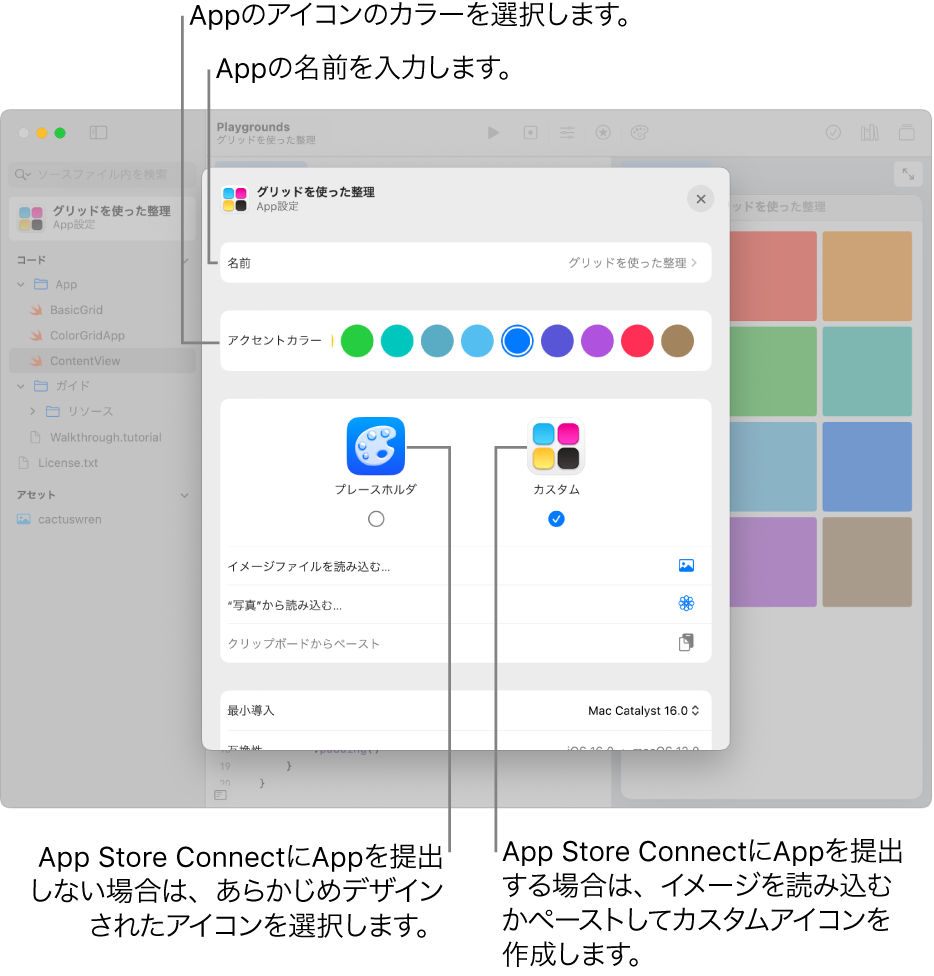
Appの名前を入力するか、Appの名前を変更します。
Appのアイコンを選択します。
AppをApp Store Connectに送信しない場合は、「プレースホルダ」を選択してから、プリセットのアイコンコレクションからアイコンを選択して、そのアクセントカラーを選ぶことができます。
AppをApp Store Connectに送信する場合は、「カスタム」を選択して、プレースホルダアイコンではなく、「写真」、Finder、または別のアプリからペーストまたは読み込んだ画像を使用します。
「App設定」で、Bluetooth®、カメラへのアクセス、音声認識などの機能をAppに追加することもできます。AppをApp Store Connectに送信するを参照してください。